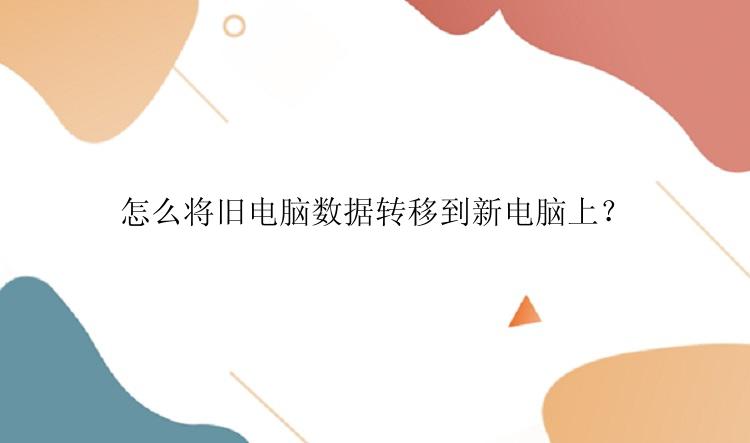
第一种方法:U盘传输
我们可以直接使用U盘来进行备份处理,将旧电脑里的各种资料文件拷贝到U盘里面,传输完成之后再转移到新电脑里。
第二种方法:共享文件
两台电脑处在同一个局域网内那就可以直接利用“共享文件功能”来设置,通过"网上邻居搜索到旧电脑。把旧电脑里的资料进行共享,然后在新电脑那里就可以拷贝过来了。
第三种方法:笔记本的蓝牙传输
假如你的电脑都是笔记本那么就能够利用笔记本自带的蓝牙功能来传输文件和数据,只是稍微有些麻烦而已需要找到一个传输一个。
第四种:利用QQ、微信进行文件传输
现在可以利用QQ或者微信来进行传输功能,登录上QQ或者微信后通过不同的账号进行文件传输就能将旧电脑上的数据、文件等资源传输到新电脑上去。
第五种方法:使用专业的电脑数据传输工具——电脑迁移
电脑迁移软件是一款可以帮助您提高工作效率的数据传输工具,如果您更换了新电脑。就可以使用该软件将旧电脑的应用程序和文件迁移到新电脑,同时旧电脑上的用户设置、账户等也会传输到新电脑,无须重新设置。
步骤1.连接源和目标计算机
(1)启动电脑迁移(EaseUS Todo PCTrans Pro)并选择“电脑到电脑”,然后点击“开始”进行下一步。
(2)左侧“找到的电脑”中列出了同一局域网中的计算机,您可以根据用户名(Windows帐户)和IP地址等信息选择一台计算机。然后输入该帐户的密码并选择传输方向以连接两台计算机。
电脑迁移还可以通过验证码来连接两台计算机。您可以在另一台计算机点击“验证码”,查看该机的验证码,然后在本机输入该验证码进行连接。
如果左侧“找到的电脑”中无法直接列出计算机,请点击“添加电脑”,然后通过IP或计算机名称来添加另一台计算机。
注意:
◆请确保源计算机和目标计算机位于同一局域网内,并且目标计算机已安装相同版本的电脑迁移软件。
步骤2.选择要传输的内容
(1)电脑迁移将开始枚举源计算机中所有可以传输的应用程序、数据和账户。此过程将花费一些时间,并且速度因数据量和计算机性能而异。枚举完成后,您可以对传输的内容进行“编辑”。
(2)点击“编辑”按钮以选择需要传输的应用程序,文件,文件夹,帐户和设置。
为远程电脑的操作系统创建还原点可确保您始终能够将目标计算机的系统还原到传输前的状态。启用此选项后,传输时需要花费几分钟才能完成该操作。
(3)选择要传输的应用程序。
注意:
◆关于程序的兼容性,具有四种状态:“支持的”,“可能支持的”,“不支持的”和“已有的”。
支持的:该应用程序与目标计算机完全兼容。
可能支持的:该应用程序可能与目标计算机兼容。
不支持的:该应用程序与目标计算机不兼容。
已有的:该应用程序已经在两台计算机上存在,无需传输。
(4)选择要传输的文件。
对于某个文件或文件夹,您可以点击右侧“编辑”按钮,更改目标路径,将所选文件重定向到目标计算机上的其他位置。
注意:
◆当您需要修改目标路径时,强烈建议您只修改盘符部分。
◆与传输文件不同的是,默认情况下,应用程序将被迁移到目标计算机上的“Program”文件夹中。而通常,“Program”文件夹位于C:\中。
(5)点击账号的“编辑”按钮,程序会列出源计算机上的Windows帐户,选择您要传输的账号。
在选择“用户账号设置”,“用户数据”,“个性化”,“电源选项”,“锁屏壁纸”和“账号密码”之前,您需要通过输入帐户密码进行授权。
注意:
◆传输之后,目标计算机上的账号密码与源计算机上的账号密码相同。
步骤3.开始迁移
完成上述所有设置后,请点击“迁移”按钮以开始传输。
注意:
◆迁移完成后,需要重新启动计算机以刷新所有传输的信息。
以上就是怎么将旧电脑数据转移到新电脑上的常用方法了,小伙伴们可以根据自己的需要自行选择哦。
电脑迁移软件常见问题
1.如何使用在电脑迁移中创建的系统还原点?
如果您对迁移结果不满意,可以在Windows下的搜索框中找到“创建还原点”功能,然后在“系统保护”选项卡中点击“系统还原”,选择系统还原点进行还原。
2.为什么“电脑到电脑”传输非常慢?
“电脑到电脑”是网络传输,传输速度主要取决于计算机网络环境,硬件环境以及其他程序是否干扰。如果传输较慢,建议您改用“备份和还原”功能进行镜像传输。





